Microsoft PowerPoint es quizás el software más conocido para hacer presentaciones. Desde las salas de juntas hasta las aulas, las personas comparten contenido con el público mediante diapositivas de PowerPoint. Con una popularidad creciente y una mayor demanda de experiencia en los medios, incluso PowerPoint incluye algunas funciones esenciales para mantenerse al día.

Un ejemplo de una característica relevante en Microsoft PowerPoint es la capacidad de grabar videos. Los usuarios pueden optar por grabar sus presentaciones y poner las grabaciones a disposición de los interesados. Si desea grabar un video usando Microsoft PowerPoint, pruebe cualquiera de los siguientes métodos:
Grabe un video en PowerPoint usando la función de grabación de pantalla
Microsoft PowerPoint tiene una función de grabación de pantalla que se puede utilizar para grabar un video. El video se puede grabar con o sin audio según sus preferencias. Esta función es útil si necesita agregar una demostración a su presentación.
Compruebe a continuación los pasos necesarios para grabar su presentación con este método:
Nota: Antes de comenzar, asegúrese de que los altavoces y el micrófono de su PC funcionan correctamente. También necesitas los altavoces o auriculares para escuchar tu grabación.
Paso 1 : inicia Microsoft PowerPoint.
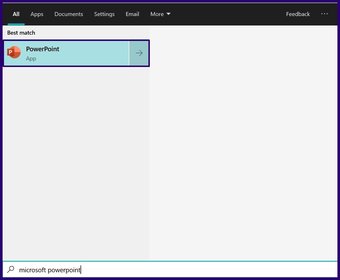
Paso 2: Desde la interfaz de la cinta en la parte superior, haga clic en la pestaña Insertar.
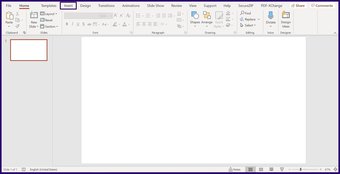
Paso 3: Dentro del grupo de medios, seleccione Grabación de pantalla. Esta acción abre una ventana emergente.
Nota: Una vez que seleccione Grabación de pantalla, dos de las opciones que verá en el cuadro de diálogo son el puntero de la grabadora y las opciones de audio. Microsoft PowerPoint los activa automáticamente. Sin embargo, puede desactivar esas opciones haciendo clic en ellas para desactivarlas.
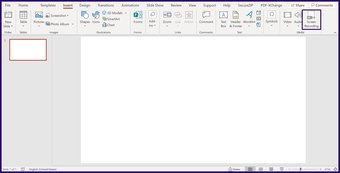
Paso 4: haga clic en Seleccionar área dentro de la ventana emergente para seleccionar la parte de su pantalla que desea grabar.
Nota: Su cursor cambia en + cuando elige Seleccionar área.
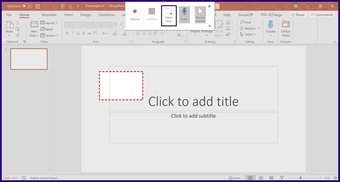
Paso 5: Después Para identificar el área que desea grabar, arrastre el cursor desde la parte superior izquierda hacia la parte inferior derecha. Notará un rectángulo punteado que delinea el área que ha seleccionado para grabar. Eso significa que PowerPoint grabará cualquier cosa dentro del área seleccionada.

Paso 6: Para iniciar la grabación, simplemente haga clic en el botón Grabar. El botón está en la ventana emergente y tiene un círculo rojo.
Nota: Siempre hay una cuenta regresiva de tres segundos antes de que comience la grabación. También puede utilizar las teclas tecla Windows + Mayús + R para iniciar una grabación.
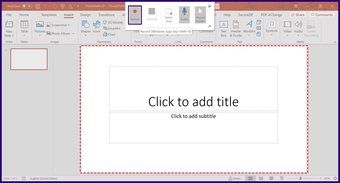
Paso 7: cuando haya terminado de grabar su presentación, use las teclas Windows + Shift + Q para detener una grabación.
Paso 8: La grabación aparece como un nuevo objeto en su diapositiva actual de PowerPoint. Para guardar la grabación, haga clic con el botón derecho en el objeto, seleccione Guardar medios en el menú emergente.
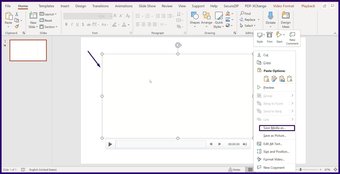
Paso 9: navegue hasta la ubicación donde planea guardar la grabación en el siguiente cuadro de diálogo. Ingrese el nombre del archivo, luego haga clic en Guardar.
Nota: El tipo de archivo predeterminado para cada video grabado es MP4.
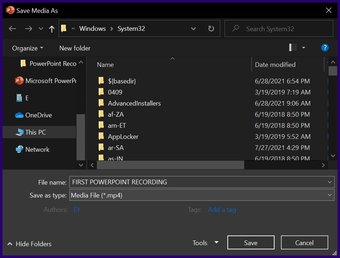
Con los pasos anteriores, ahora debería tener su grabación de Microsoft PowerPoint y puede manipularla como desee.
También en Guiding Tech.has-webp.camp-list-955 {background-image: linear-gradient (a la izquierda, rgba (42,0,113,.3), rgba (42,0,113,.8) 50%), url (‘https://cdn.guidingtech.com/imager/assets/WordPress-Import/2015/01/108387/Select-BIU_1584714de1996cb973b8f66854d0c54f.webp?1593076105’);background-size:cover;background-position:center center}.has-no-js.camp-list-955,.has-no-webp.camp-list-955 {imagen de fondo: degradado-lineal (a la izquierda, rgba (42,0,113,.3), rgba (42,0,113 ,.8) 50%), url (‘https://cdn.guidingtech.com/imager/assets/WordPress-Import/2015/01/108387/Select-BIU_1584714de1996cb973b8f66854d0c54f.png?1518452952’);background-size:cover;background-position:center center} #powerpoint
Haga clic aquí para ver nuestros artículos de powerpoint página
Grabar un video en PowerPoint usando Grabar presentación de diapositivas
Si bien la función de grabación de pantalla en PowerPoint permite a los usuarios grabar cualquier cosa en su PC, la función de grabación de presentación de diapositivas solo graba la presentación. Esta función es útil cuando necesita incluir narraciones para su presentación. Así es como funciona:
Paso 1: Inicie Microsoft PowerPoint.
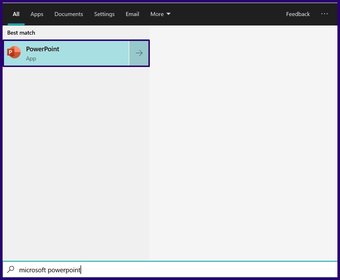
Paso 2: Desde la cinta en la parte superior, haga clic en la pestaña Presentación de diapositivas.
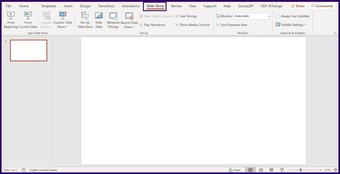
Paso 3: En el grupo Configuración, seleccione la opción Grabar presentación de diapositivas.
Nota: Puede elegir entre Grabar desde su diapositiva actual o Grabar desde el comienzo de la presentación.

Step 4: Debería abrirse un nuevo cuadro de diálogo con su presentación y otras opciones de menú. Seleccione Grabar en la esquina superior izquierda para comenzar a grabar su presentación.
Puede acceder a la opción de configuración del micrófono desde la esquina superior derecha.
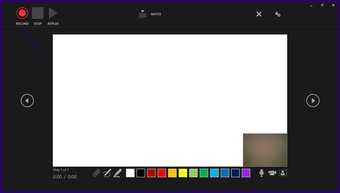
Cómo agregar efectos divertidos a su PowerPoint con animaciones
Al grabar una demostración o incluir una narración en su PowerPoint, los usuarios están en una mejor posición para comprender cualquier información que intente transmitir. Otra forma de asegurarse de que su audiencia siga de cerca su presentación de PowerPoint es agregando efectos divertidos como animaciones.
Última actualización el 31 de agosto de 2021
El artículo anterior puede contener enlaces de afiliados que ayudan a respaldar a Guiding Tech. Sin embargo, no afecta nuestra integridad editorial. El contenido sigue siendo imparcial y auténtico.